El blog de


¿Hay algo imposible para un móvil a día de hoy? Definitivamente no. Los teléfonos móviles son capaces de adaptarse a todo. Incluso puedes transformar el tuyo en una cámara web siguiendo paso a paso esta guía y descargándote las apps.

Aunque hoy la mayoría de ordenadores ya incorporan webcam, si necesitaras una, puedes usar tu móvil para hacer videollamadas en tu PC, o lo que necesites. Coge tu teléfono y bájate estas apps. ¡Son totalmente gratuitas!
Esta app la puedes utilizar tanto en Windows como macOS y Linux. Con ella podrás convertir la cámara trasera de tu móvil en una webcam. Solo necesitas la app para el teléfono y un software específico para el ordenador.
Pero tio qué pasa con las webcams? Una decente mínimo 70-80 pavos y con mi móvil usado como webcam saco mucha mejor calidad en los streams.
— Røure (@RoureTV) July 28, 2021
Don't worry, es muy fácil de configurar. 😜 Solo tienes que descargarte la aplicación de Iriun para Android o iOS y, después, instalar el programa en tu PC. Para ello, accede a la página web oficial de Iriun Webcam.
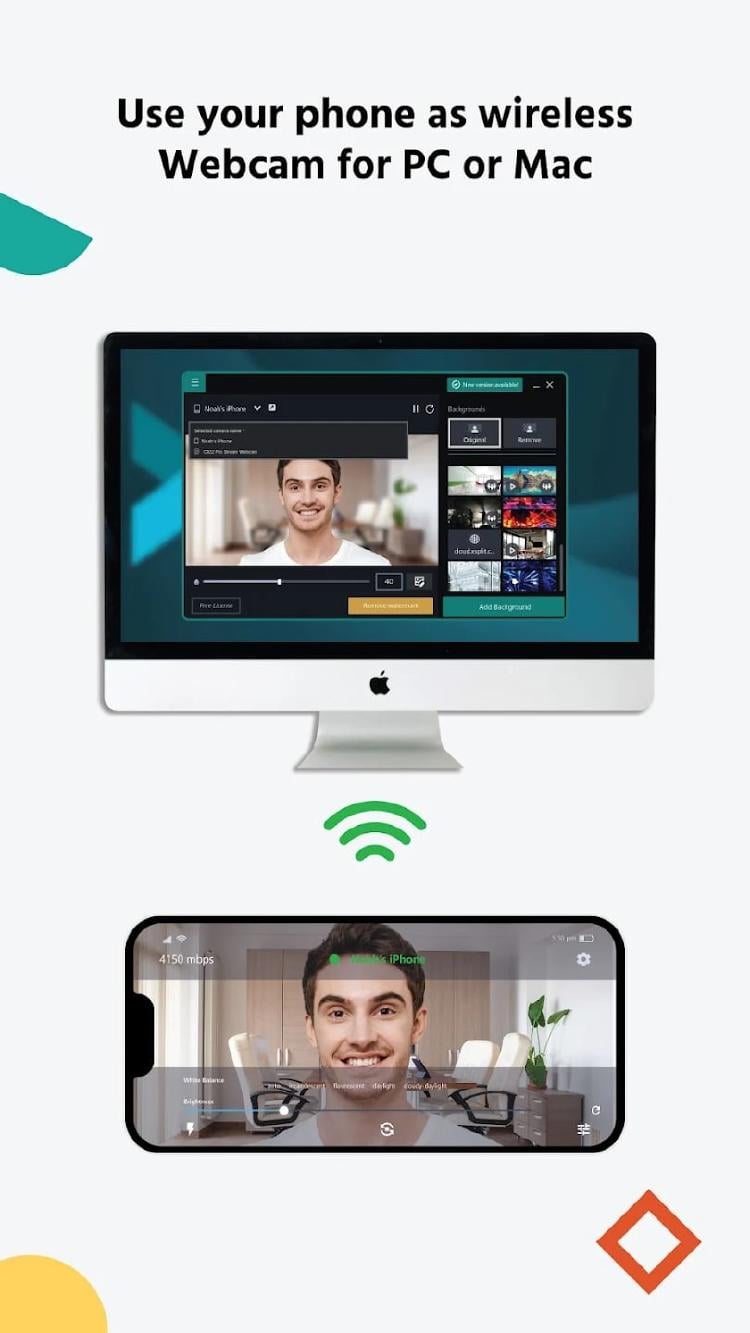
Es una herramienta muy básica, pero la calidad de imagen y de audio que ofrece es muy buena. Además, te permite enviar el audio y el vídeo por cable USB y WiFi. Solo tienes que conectar el móvil al ordenador por cable o por la misma red inalámbrica. Cuando abras la app, te funcionará en ambos dispositivos.
Lo bueno de utilizar una webcam es que puedes usarla también como cámara de seguridad. De esta forma, podrás ver las grabaciones en vivo y en directo. No solo te permitirá hacer reuniones por Zoom o Skype, también podrás vigilar tu casa.

Faceter deja guardar los clips de vídeo que quieras, en el móvil o en el ordenador, y compartirlos. La prueba definitiva de que los smartphones ya están preparados para todo.
Otra app muy recomendada por los usuarios para convertir tu móvil en una webcam profesional. Por el momento, el software solo está disponible en Windows, pero la app para móvil la tienes en iOS y Android.
Yo empecé usando mi móvil como webcam con una app
— Ragamuffin (@yosoyRagamuffin) February 10, 2023
Desde tu móvil podrás grabar el audio y el vídeo con muy buena calidad. Una vez tengas instalado el programa en tu PC y smartphone, ya puedes empezar. XSplit te permite utilizar la cámara trasera y la frontal del teléfono. ¡Una app muy completita!

Además, podrás realizar unos ajustes de imagen muy básicos desde el móvil. No sólo eso, sino que puedes cambiar los fondos e incluso añadir profundidad de campo. Eso sí, tienes que conectar tu móvil y ordenador a la misma red WiFi. El único inconveniente es que incluye marca de agua.
Volviendo a las cámaras web que también puedes usar como dispositivos de seguridad, tienes Cawice tanto para Android como para iOS. Al igual que las anteriores apps, es muy fácil de configurar.
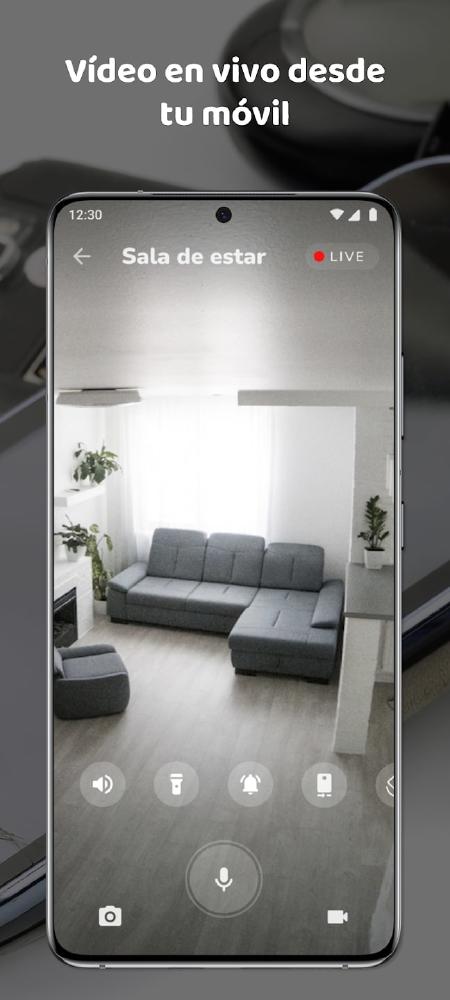
Empieza por conectar tu ordenador y móvil a la misma red inalámbrica. Una vez lo tengas... ¡ya tienes la app lista para empezar!
Verás que te ofrece muchas opciones: transmisión de vídeo en directo, conversación bidireccional, detector de sonido y de movimiento, grabación automática, modo multiusuario o la opción de activar el flash de tu cámara.
Esta es una app exclusiva para Android. Tienes su versión gratuita y también de pago. Con esta aplicación, puedes transformar la cámara de tu móvil en una webcam en cuestión de minutos.
Si lo que necesitas son vídeos de buena calidad, no busques más: con esta app podrás grabar en 1080p a 30 fps. Para que funcione, primero tienes que cerrar todas tus aplicaciones de videollamadas del móvil.
Sorprendido con la calidad de video a 1080p del móvil
— Fran (@vajf14) March 29, 2013
Cuando te descargues la app en el ordenador y en el móvil, ábrela en ambos dispositivos. Después, comprueba que en tu pantalla del teléfono y del PC aparece la dirección IP del WiFi. Igual que las apps anteriores, tienes que conectarte a la misma red inalámbrica.
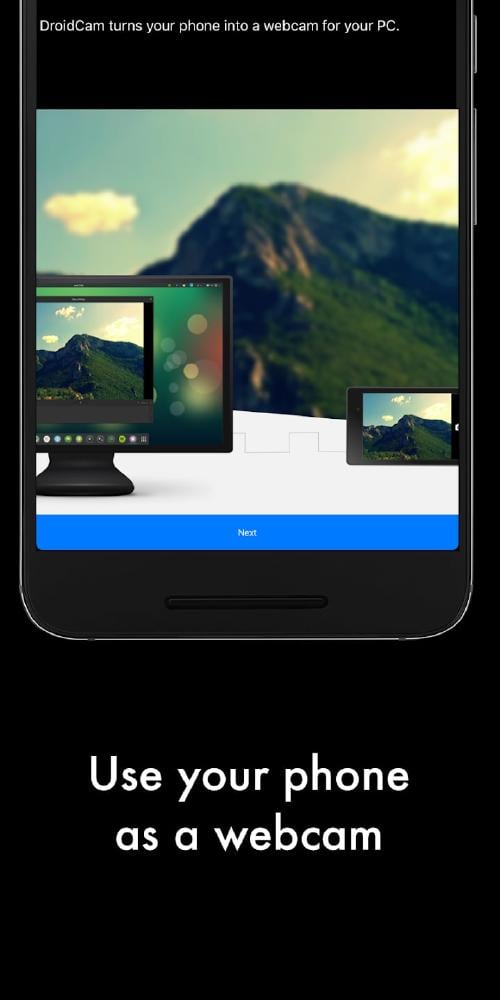
Una vez lo tengas bien configurado, la imagen de la cámara del teléfono móvil también se verá en el ordenador. Entre sus funciones, puedes enviar vídeo y audio por Bluetooth, conectando el móvil al PC con cable.
Para utilizarlo con programas como Zoom o Skype, vete a "Ajustes" de audio y de vídeo y selecciona "DroidCam". ¡Y listo!
Ahora que ya sabes cómo utilizar tu teléfono móvil como webcam profesional, verás cómo mejora un montón la calidad de tus vídeos. ¿Para qué hacer videollamadas de cualquier manera pudiéndolas hacer en HD? ¡Saca tu móvil y posa con tu mejor perfil!😉
¿Quieres recibir notificaciones con los mejores articulos?